VIVO Y21s
Mettre à jour la version logicielle en 6 étapes difficulté Intermédiaire

Mettre à jour la version logicielle
6 étapes
Intermédiaire
Avant de commencer
Votre mobile doit :
- être connecté à un réseau Wi-Fi avant de lancer la mise à jour
- au moins être chargé à 50%
- sera inopérant pendant la phase d'installation de la mise à jour.
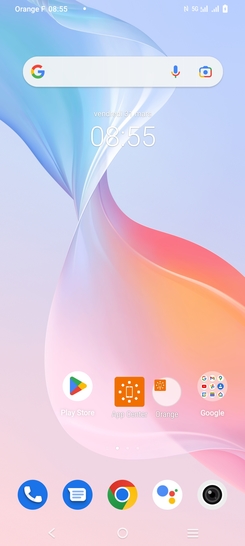
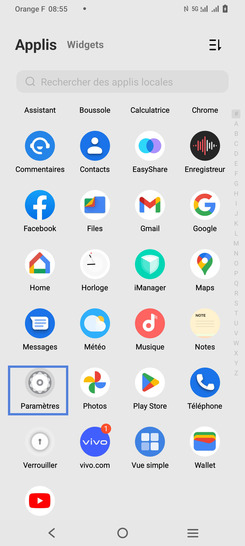
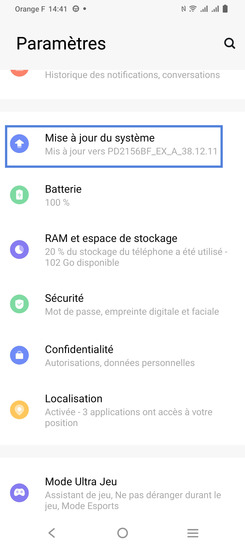
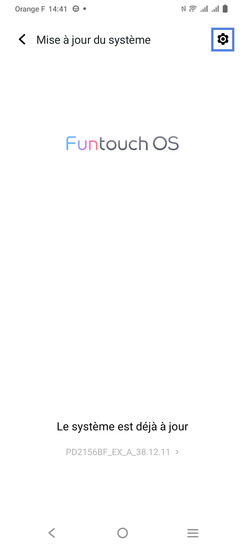
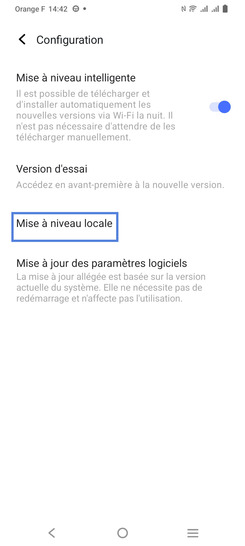
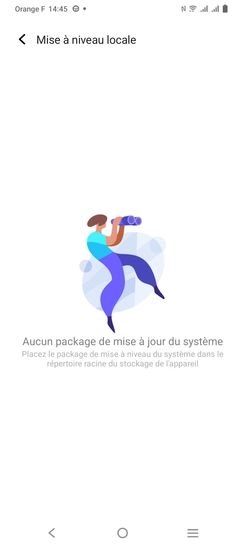
Bravo ! Vous avez terminé ce tutoriel.
Découvrez nos autres tutoriels